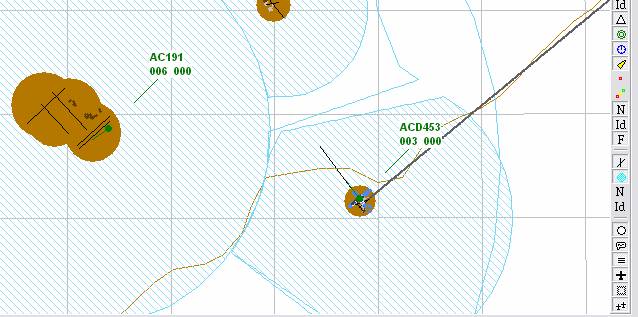104c FSNavigatorのTips
ここに書いてあるすべての情報はVATSIMでフライトするためだけに使用します。実際のフライトでは使用しないでください。
ファイルのダウンロード
次のサイトからFSNavigatorをダウンロードします。
http://www.fsnavigator.com/
なおFSNavigatorはシェアウェアでしたが、販売を終了しています。
インストール
- FSNavigatorはインストーラが付いています。あなたが必要なことはインストール後にNavデータベースを構築することです。
- FSNavDBCをショートカットから見つけだし、データベースを構築してください。
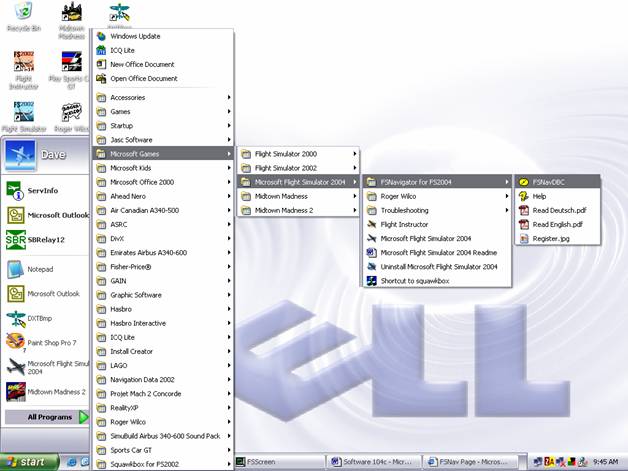
起動
- Flight Simulatorを起動します。
- FSNavigatorを起動します。(通常はF9キーで起動します。)
FSNavigatorは多くのオンラインパイロットが知り得ないことに関する機能があります。
FSNavigatorのフライトプランはSquawkBoxが使うフォーマットで保存することが出来ます。従って必要なフライトプランはSBからロードできます。あなたが行う必要があることは航空機の種類と高度を選択することです。
"Plan"→"Export"へ進んでください。そしてSquawkboxを選択し、そのルートに名前をつけてください。
このファイルは必ずあなたのSquawkBoxフォルダにセーブしてください。
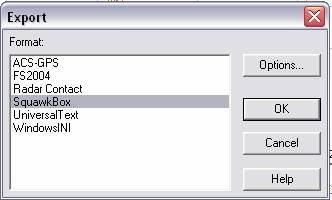
SBを右クリックするとSBプルダウンメニューが表示されます。
"FMS Function"→"Load FMS Flight Plan"を選択します。
そしてセーブされたフライトプランを選択して"open"をクリックします。
そうするとフライトプランウィンドウが開き、ルートが表示されます。
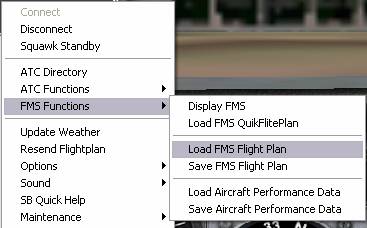
注意点
- 長いルートでは航空路を使います。FSNavigatorは航空路の名前を出力することができません。ロードした後、フライトプランを手動で修正してください。
- 変更をする準備をしてください。FSNavigatorでよく見えても、あなたがそこに飛びいることを意味しません。大空港では到着、出発のウェイポイントを設定してください。
VATSIMトラフィックをFSNavigatorに表示する方法
FSNavigatorはあなたの周囲を飛んでいるVATSINで飛んでいるトラフィックを表示することが出来ます。
- FSNavigatorのメニューの"Options"→"Multiplayer connect"を選択します。
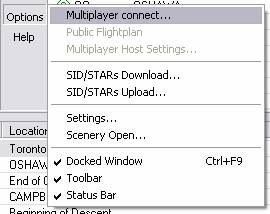
- あなたがSBやFSに入力したコールサインと同じ名前を入力します。
- FS2004ユーザは"Join"をクリックします。
FS2000/FS2002ユーザはIPアドレスを入力する必要があります。IPアドレスはFSのマルチプレイヤーオプションで確認できます。"Search"をクリックしてください。
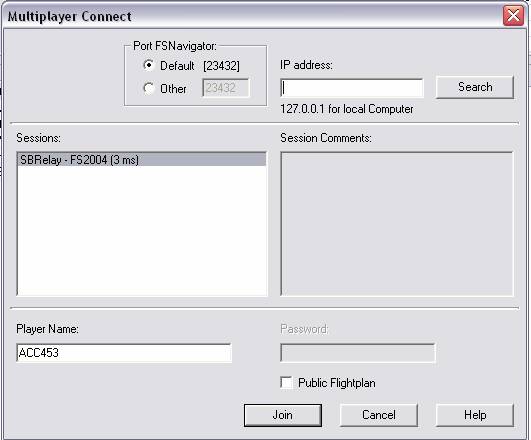
- 自分自身とSBのマルチプレイヤーレンジに設定した範囲の他のトラフィックを見ることができます。範囲は最大40nmです。調整するにはSBのプルダウンメニューの"Options"→"Multi-player range"を選択してください。